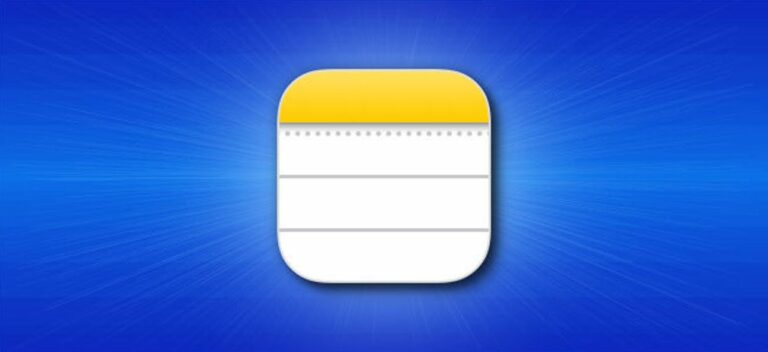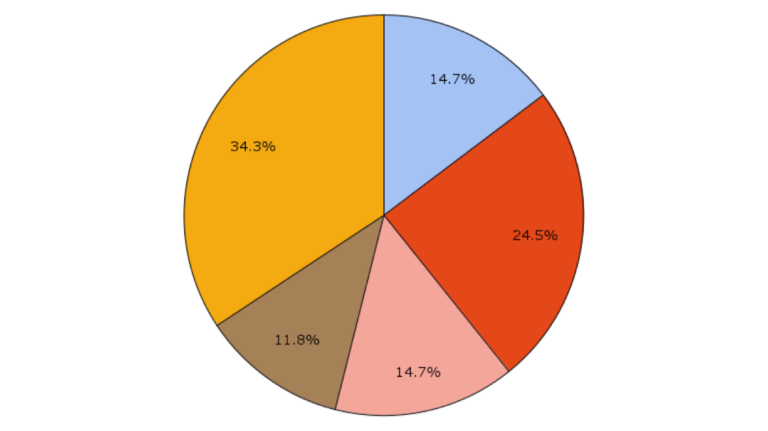Как скрыть сетку в Google Таблицах

Если вы работаете в Google Таблицах, вы уже должны быть знакомы с его сетчатым интерфейсом, где ячейки разделены границами, называемыми линиями сетки. Однако, если вы хотите скрыть эти линии сетки от просмотра, вот что вам нужно сделать.
Скрыть линии сетки в режиме редактирования
По умолчанию в Google Таблицах отображаются линии сетки, когда вы редактируете электронную таблицу. Это серые линии, разделяющие каждую ячейку. Когда вы выбираете ячейку (или несколько ячеек), Таблицы окружают ее синей рамкой.
Линии сетки отличаются от границ ячеек, которые вы можете вручную добавить к ячейкам, чтобы выделить их. Отключение линий сетки в Google Таблицах не приведет к удалению дополнительных границ ячеек или форматирования, примененного к ячейкам в электронной таблице.
Программы для Windows, мобильные приложения, игры - ВСЁ БЕСПЛАТНО, в нашем закрытом телеграмм канале - Подписывайтесь:)

Однако если вы хотите скрыть линии сетки при редактировании, вы можете это сделать. Начать с открытие электронной таблицы Google Sheet и щелкнув «Просмотр» в строке меню.
В меню «Вид» выберите параметр «Линии сетки», чтобы снять его.
 Скрыть сетку в распечатанных документах
Скрыть сетку в распечатанных документах
Приведенный выше метод скроет линии сетки при редактировании электронной таблицы Google Таблиц, но не в том случае, если вы решите ее распечатать. При печати из Таблиц линии сетки будут покрывать область, содержащую все непустые ячейки, что позволяет просматривать их отдельно.
Однако, если вы хотите скрыть линии сетки из распечатанных документов Google Таблиц, вам нужно начать с открытия электронной таблицы и щелкнуть Файл> Печать, чтобы открыть меню настроек принтера.

На этом этапе должно появиться меню параметров принтера вашего браузера или операционной системы.
Убедитесь, что вы выбрали правильный принтер, выбранную страницу и размер страницы, затем выберите «Печать» в правом нижнем углу, чтобы начать печать таблицы.

Теперь ваша электронная таблица Google Sheets должна распечатать, показывая содержимое вашего документа, но с удаленными видимыми линиями сетки.
Программы для Windows, мобильные приложения, игры - ВСЁ БЕСПЛАТНО, в нашем закрытом телеграмм канале - Подписывайтесь:)